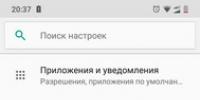Включение или отключение мобильного аутентификатора Steam. Отключение автозапуска в Steam Почему мой номер телефона не подходит
С недавнего времени компания Valve повысила требования по безопасной работе на платформе Стим. Теперь, чтобы обмениваться предметами, нужно подключить мобильный аутентификатор, причём действовать он должен не менее семи суток до совершения обмена. Иначе операция задержится сервисом вплоть до 15 дней. Также при помощи аутентификатора, который называется Steam Guard , можно подтверждать вход в учётную запись, продажи и прочие операции торговой площадки.
Включить или отключить мобильный аутентификатор Steam можно из специального приложения Android или iOS. На данный момент двухфакторная аутентификация работает на iOS 6.1 и выше, Android 2.2 и выше и Windows Phone, начиная с версии 8.1. Для смартфонов с другими операционными системами придётся воспользоваться эмуляторами Андроид на смартфоне или компьютере. Использование дополнительного уровня защиты надёжнее, чем просто имя пользователя и пароль. Рекомендуется также привязать номер своего телефона к учётной записи, чтобы была возможность войти в неё, если потерян доступ по какой-то причине.
Использование аутентификатора
Инструкция, как включить мобильный аутентификатор Steam:

Теперь в приложении каждые 30 секунд будет генерироваться новый код доступа. При входе в аккаунт вам нужно успеть ввести текущее значение, пока система его не удалила и не заменила новым.

Отключить мобильный аутентификатор Steam также очень просто:

Теперь запрос будет происходить тогда, когда вы заходите в Стим с нового устройства или браузера. Необходимо открыть почту и скопировать оттуда полученный код. Полностью отключать аутентификатор не рекомендуется.
Решение проблем
Как зайти в Стим, если вы потеряли свой мобильник:

Если вы решили приобрести новый смартфон, то нужно сделать следующее:
- Убрать мобильную аутентификацию.
- Выйти из учётной записи в мобильном приложении.
- Рекомендуется также удалить всю личную информацию и сделать сброс до заводских настроек, если вы хотите продать свой старый аппарат.

Вы можете сделать резервную копию кодов на случай потери телефона:

Если вы купили новое устройство, то на него можно перенести аутентификатор следующим образом:
- Установите программу на новый аппарат.
- Нажмите «Войти».
- При запросе аутентификации, нажмите «У меня нет доступа к кодам».
- Выполняйте инструкции на экране. Ваш старый мобильник должен быть доступен.
- После переноса все действия на Торговой площадке будут приостановлены на несколько дней. Это сделано в целях вашей же безопасности и подтверждения, что действие действительно выполнено вами, а не злоумышленниками.
При замене аппарата часто требуется удалить номер из аккаунта:

И напоследок, советы по безопасному использованию аутентификатора:
- Никогда не сообщайте никому пароль от аккаунта и мобильные аутентификационные коды.
- Не вводите учётных данных на сторонних сайтах и не переходите по подозрительным ссылкам.
- Техническая поддержка не просит у пользователей прислать код и пароль.
- Не загружайте и не запускайте подозрительное ПО, которые вам порекомендовали в чате или по e-mail.
- Не загружайте и не открывайте программы, предлагающие оптимизировать или исправить ошибки в Стиме . Как правило, это ПО создано для того, чтобы взломать ваш аккаунт.
- Распечатайте коды восстановления Steam.
Очевидно, что мобильный идентификатор существенно повышает безопасность использования платформы. При этом обычно он не доставляет каких-либо хлопот в использовании. Проблемы могут возникнуть при смене телефона, либо при переустановке системы. Но при соблюдении всех инструкций никаких ошибок возникнуть не должно. Поэтому не рекомендуется отключать Steam Guard, за исключением тех случаев, когда вы решили сменить смартфон. Оставляйте комментарии о своём опыте использования двухфакторной аутентификации, с какими трудностями вы столкнулись, и как удалось их решить.
Доброго времени суток дорогие друзья. С Вами редактор chelik. Сейчас вы узнаете как отключить Steam.
Новички в Steam имеют все шансы встретиться с задачей отключения предоставленного обслуживания на ПК. А если еще Steam выключится неправильно, то это может быть зависание.
Steam возможно выключить некоторыми методами:
1. Вы сможете нажать на приложения в «трее» (внизу в углу раб. стола), избрав выход.
2. Еще возможно избрать место в клиенте Steam. К данному действию переключитесь по грядущему пути Steam>Выход . В итоге содержание скроется.
После завершения Steam имеет возможность начать операцию синхронизации игр, вследствие этого погодите пока же он закончится. Если вы прервете данный процесс, то несохраненное прохождение в играх, в которые вы не так давно наигрывали, способен потеряться.
Как остановить операцию Steam.
На случай если вам нужно закрыть Стим чтобы переустановить, но когда вы примите скачку, для вас высветится известие, о надобности закрыть Стим, то это говорит о зависании программы. Чтобы бесповоротно выключить Steam, то придется выключить данный процесс с поддержкой диспетчера задач. Выжмите три кнопки CTRL+ALT+DELETE . Вслед за тем нажмите «Диспетчер задач ».
В окошке задач надо отыскать операцию с именованием «Steam Client Bootstrapper». Нажмите на него ПКМ и затем нажмите на «Снять задачу».

Сегодня вы узнали как отключить Steam . С Вами был редактор chelik. До новых встреч на портале PlayNTrade!
Библиотека Steam – не только предмет гордости и обожания, но и хорошая мишень для различных мелких хакеров, обожающих взламывать и перепродавать аккаунты. В какой-то момент взлом учетных записей стал серьезной проблемой – и компания Valve внедрила систему Steam Guard – дополнительный уровень защиты, который привязывает аккаунт не только к паролю, но и к почте и мобильному телефону. А значит, без введения смс-кода войти в личный кабинет будет невозможно.
Как включить, или отключить Steam Guard
Обратите внимание – зачастую Стим и сам намекает вам на то, что нужно бы присмотреться к настройкам безопасности аккаунта. Например, вот такой надписью на главном экране магазина:
Нам же, для того, чтобы включить дополнительный уровень защиты, нужно нажать на вкладку « Steam» в левом верхнем углу экрана и перейти в «настройки ».
В «настройках» нас интересует первая вкладка «аккаунт
», где отображен ваш статус
Стим Гуард. В моем случае он уже подключен, что отображается следующим образом.
Однако, если щит будет гореть «красным
», то для подключения Steam Guard требуется, лишь нажать на «управление настройками
». Вас встретит вот такое меню:
Нажимаете «защищать мой аккаунт с помощью Steam Guard » и жмете «далее », после этого от вас потребуется заполнить несколько полей для настройки дополнительной защиты. На вашу электронную почту придет специальный код. Таким же образом Стим Гуард можно отключить , выбрав соответствующий пункт.
Настройки программы
Что касается строчки «сбросить авторизацию на остальных компьютерах » — то это следует сделать, если вы когда-либо заходили в Стим с чужих компьютеров и сохраняли там свой пароль. В таком случае сбрасываем авторизацию, и теперь, чтобы зайти в ваш аккаунт с другого компьютера, вам потребуется ввести специальный код, который будет приходить на ваш Email. При желании, после этой процедуры вы можете внести новый компьютер в специальный список, и Steam запомнит его как верифицированное устройство, которое не требует дополнительного уровня защиты для входа.
Многие жалуются на то, что кнопки «управление настройками
» нет, в таком случае меню выглядит вот так.
Подобная проблема появляется, если вы не обновили клиент. Так что просто дождитесь обновления, перезайдите в клиент, и нужная кнопка окажется на месте.
Сегодня Steam Guard – практически обязательная мера защиты. Количество краж аккаунтов в сервисе огромно, а их ценность порой измеряется сотнями тысяч рублей. Так что пренебрегать защитой точно не стоит – и «Охранник стим» отличный метод для того, чтобы обезопасить вас от взлома.
Steam Guard - это специальная функция защиты аккаунтов в Steam. Она позволяет обезопасить вашу учетную запись в стиме от взлома и защитить от доступа с незнакомых компьютеров, чтобы никто посторонний не смог зайти в ваш аккаунт, поэтому вопрос о том, где и как включить Steam Guard, очень актуален. Также вы можете ознакомиться со статьей, в которой подробно описано, и зачем он нужен.
Стим гуард - это дополнительная функция защиты , которая представляет из себя список компьютеров, с которых вы можете зайти в свой аккаунт. Если Steam Guard включен и вы захотите зайти в учетную запись с постороннего компьютера, вам необходимо будет при запуске стима ввести код, который придет вам на e-mail.
Для включения функции дополнительной защиты вашего аккаунта в Стим Steam Guard ваш почтовый ящик должен быть подтвержден .
Если ваша почта подтверждена, вопросов с тем, как включить Стим Гуард, возникнуть не должно. Если же нет, то необходимо сначала ее подтвердить.
Пошаговое включение Steam Guard:
- Зайдите в Steam
- Выберите: Настройки -> Аккаунт -> Управление настройками Steam Guard
- Нажмите "Защищать мой аккаунт с помощью Steam Guard"
Окно "Аккаунт" в Steam 
Окно "Управление настройками Steam Guard"
Все, Steam Guard подключен, теперь необходимо перезапустить стим. При запуске вам необходимо будет подтвердить вход с компьютера по e-mail. Вам придет на почту код, который вы должны будете ввести в появившемся окне.
Если вдруг письмо с кодом не приходит, проверьте папку "Спам" у вас на почте. Оно может случайным образом попасть туда.
На этом все действия заканчиваются. Если вы захотите зайти в свой аккаунт с другого компьютера, вам необходимо будет подтвердить вход с него через e-mail.
Стоит также отметить, что после первого включения Steam Guard 15 дней вы не сможете ничем меняться с другими пользователями. Помимо этого многие начинающие пользователи думают, что Steam Guard - это специальная программа, поэтому хотят скачать Steam Guard, вместо того чтобы просто активировать специальную функцию в стиме.
Как настроить Стим Гуард
Настроек у Steam Guard не так много - всего 3:- Защищать мой аккаунт с помощью Steam Guard
- Сбросить авторизацию на остальных компьютерах
- Отключить Steam Guard (не рекомендуется)

С 1-ой и 3-ей все понятно, поэтому остановимся на функции сброса авторизации на посторонних компьютерах . Данная функция позволяет очистить список компьютеров, которым разрешен вход в вашу учетную запись. После ее активации вам необходимо будет заново подтверждать все компьютеры, с которых вы захотите зайти в стим.
Как отключить Steam Guard
Отключить Steam Guard так же просто, как и включить. Необходимо повторить те же операции, что и при включении, только на последнем шаге вместо "Защищать" выбрать "Отключить Steam Guard" . Разработчики, правда, не рекомендуют его отключать, потому что дополнительная защита никогда не будет лишней.Подводя итог, хочу сказать, что всем, кто боится за свой аккаунт и репутацию своего , необходимо активировать Стим Гуард, потому что он в несколько раз снижает возможность доступа к вашей учетной записи посторонних лиц . Конечно же, существуют некоторые способы, как обойти Steam Guard, но они очень сложные, и вероятность взлома крайне мала.
Один из крупнейших сервисов распространения компьютерных игр — Steam — наконец-таки озаботился повышением уровня безопасности зарегистрированных аккаунтов. Ведь где крутятся деньги (и не малые), там вертятся и всякие личности, желающие их заполучить незаконным способом. Именно для того, чтобы оградить обычных пользователей сервиса от взлома и мошенников была введена специальная функция — Steam Guard. Она не даст неизвестному пользователю авторизоваться в системе под Вашим логином, даже если он знает верный пароль.
Более того, на текущий момент некоторые функции Стима сейчас доступны только в том случае, если Steam Guard активен. например, «Обмен» или «Торговые площадки сообщества». И мало будет просто его включить, надо чтобы он проработал не менее 15 суток. В противном случае функции будут недоступны.
Алгоритм работы Защиты Стим
Всё очень просто — как только Вы подключитесь к серверу с нового клиента (например, после переустановки Windows), то получите в клиенте вот такое окно:
Это и есть защита «Стим Гуард». На адрес электронной почты, на который зарегистрирован Ваш аккаунт, она должна отправить письмо с кодом от техподдержки. Надо ввести этот код в соответствующее поле вверху окна. Внизу будет ещё одно поле — это имя нового устройства, которое теперь будет зарегистрировано в сервисе. Например — «My_laptop».
Если Вы подключаетесь к сервису через веб-браузер, то там появится вот такое сообщение:
Проверяем почту. Если письмо от Стима с адреса [email protected] пришло, то ставим флажок «Я получил сообщение от службы поддержки и готов ввести код доступа». Нажимаем на кнопку «Далее».
В следующем окне вводим код безопасности и имя устройства. После этого система его запомнит и дальше Вы уже будете подключаться без подтверждения. Главное — не удаляйте куки(cookies) в браузере, иначе придётся всё делать заново.
Как включить Steam Guard
Активировать защиту Стим Гуард на своём аккаунте очень просто. Открываем программу-клиент и нажимаем на кнопку «Steam», которая находится в верхнем левом углу окна:
В открывшемся меню кликаем на пункт «Настройки». В открывшемся окне надо выбрать раздел «Аккаунт»:
Нас интересует строка «Статус безопасности». Если там изображен красный щит, то это значит, что адрес электронной почты не подтверждён и защита неактивна. Чтобы включить Steam Guard, надо обязательно подтвердить свой е-маил. Для этого кликаем на кнопку «Подтвердить адрес эл. почты».
Закрываем окно и идём в свой почтовый ящик, на который Вы регистрировали аккаунт. Там должно уже прийти письмо от техподдержки. Внимательно читаем и выполняем инструкции. Как правило, для подтверждения надо всего лишь перейти по ссылке, но иногда могут добавить что-нибудь ещё типа ввода капчи или кода.
После этого снова открываем настройки аккаунта и смотрим на статус безопасности:
Щит должен стать зелёным. Если всё так и есть, то ниже будет кнопка «Управление настройками Steam Guard». Если по прежнему красный — попробуйте перезапустить клиента. Жмём на кнопочку и получаем вот такое окно:
Ставим флажок «Защищать мой аккаунт с помощью Steam Guard» чтобы включить функцию. В целях безопасности рекомендуется так же поставить галочку «Сбросить авторизацию на остальных компьютерах». Это делается для того, чтобы полностью исключить возможность посторонним пользоваться Вашей учёткой. Кликаем на кнопку «Далее». После этого рекомендуется перезагрузить клиентскую программу. Если вдруг по какой-то причине включить Steam Guard не получается — обратитесь в техническую поддержку.
P.S. Чтобы отключить Стим Гуард на своём аккануте — просто поставьте соответствующий влажок в управлении аккаунтами.
P.P.S. При необходимости, можно активировать двухфакторную авторизацию — мобильный аутентификатор Steam (Mobile Authenticator). Коды подтверждения будут приходить не на почту, а сразу на мобильный телефон. Чтобы это сделать, надо установить мобильное приложение Стим и зайти в настройки защиты:
Ставим галку «Получать коды на телефон» и сохраняем изменения. Этим Вы прикрепите свой телефон, как мобильный аутентификатор. Далее, если к Вашей учётке попробует подцепиться новый клиент — Вам придёт оповещение об этом на телефон, а так же код для него.